Adobe IllustratorCCなどでテキストボックスを開くと“山路を登りながら~”や“情に棹せば流される~”といった、サンプルテキストが入ってしまう場合の消し方を紹介します。
タップできる目次
Adobe Illustratorのサンプルテキストを消す方法
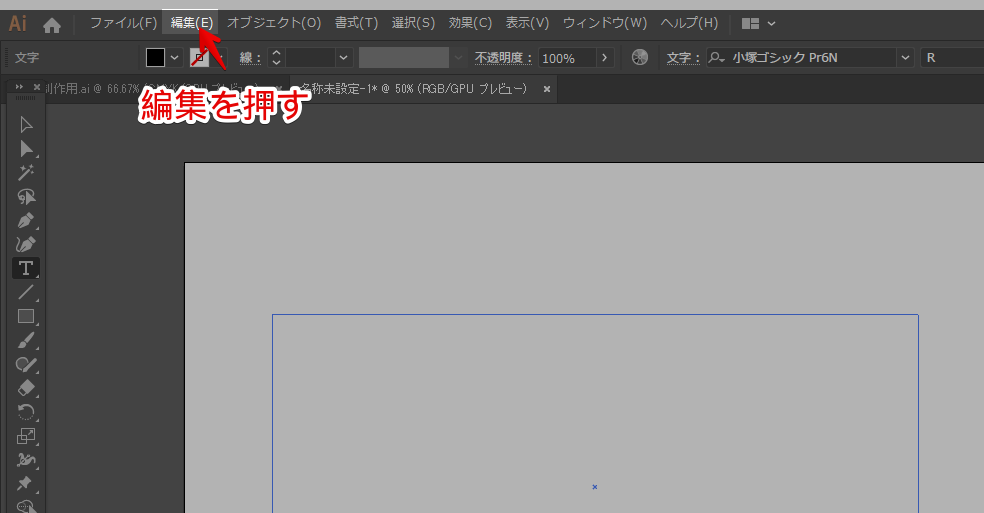
2,「環境設定」→「テキスト」と進んでいきます。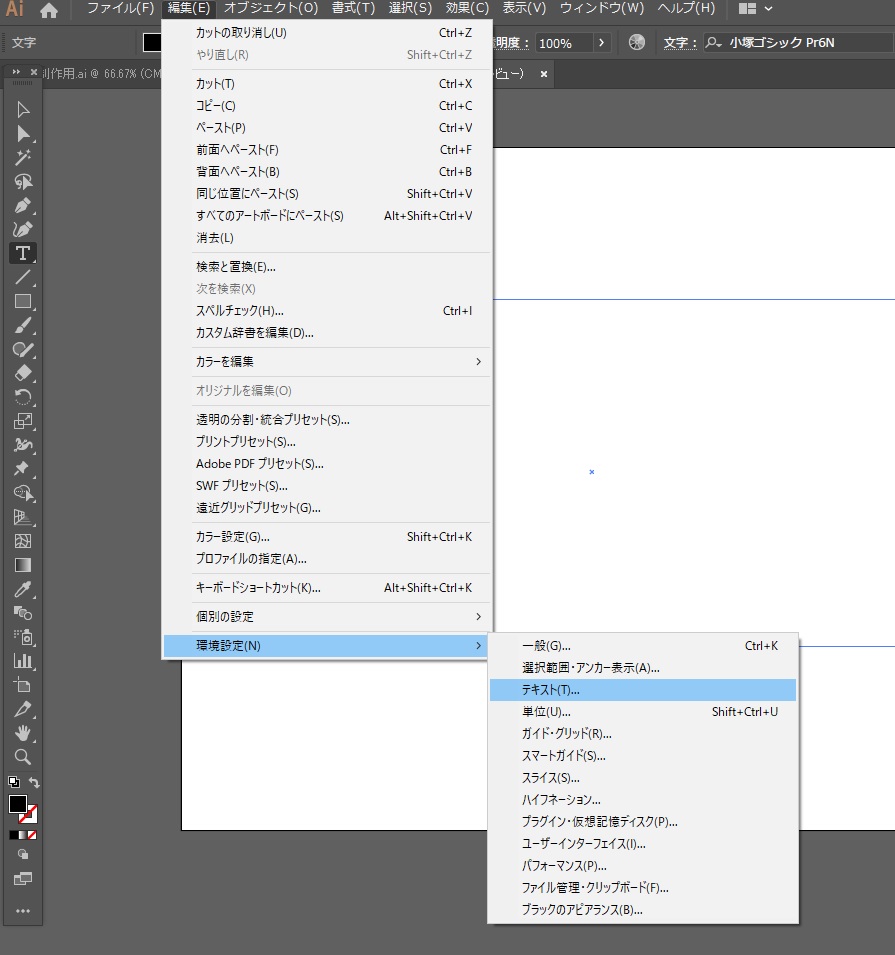
3,「新規テキストオブジェクトにサンプルテキストを割り付け」のチェックを外します。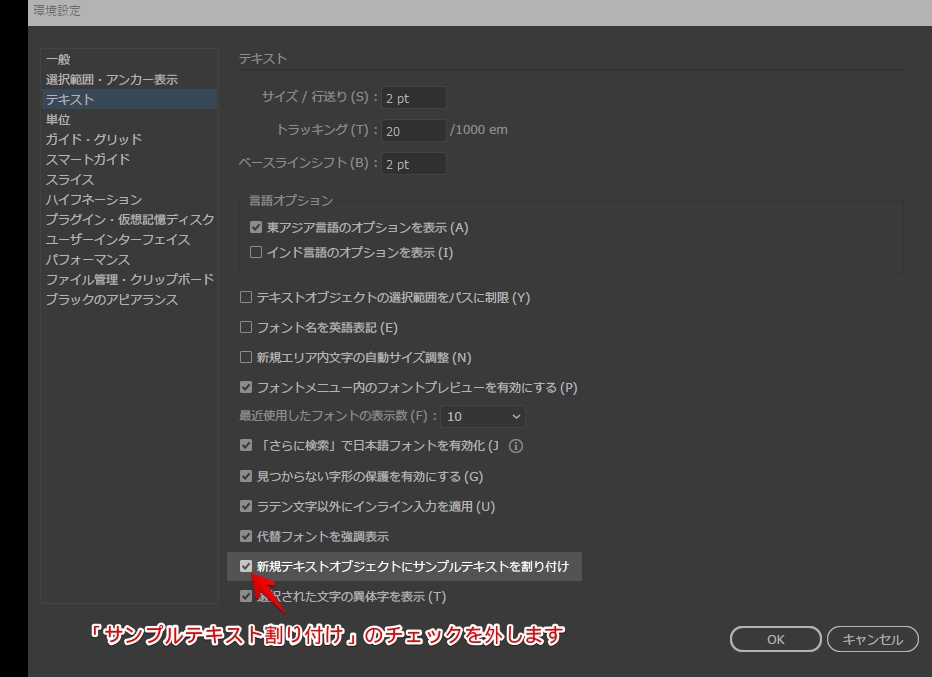
4,試しに”テキストボックス”をつくりサンプルテキストが表示されないかの確認して完了です。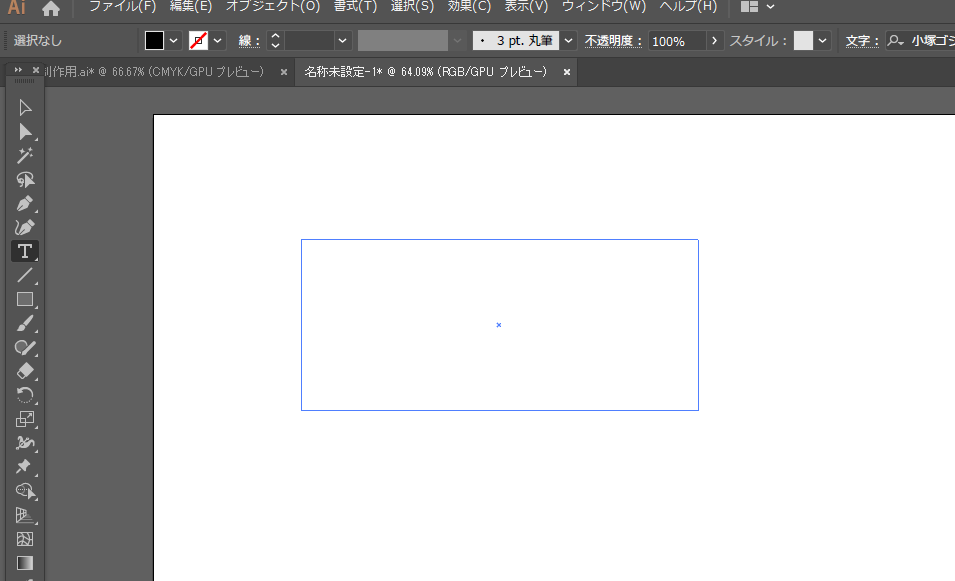
以上簡単な手順でテキストボックス作成時にもテキストがでなくなります。
なお、再度サンプルテキストが必要な場合は、外したチェックボックスに再度チェックをいれるだけです。チェックボックスのある場所はしっかり覚えておきましょう。
いつから、サンプルテキストが表示されるようになったのか。
2016年11月3日のAdobeコミュニティーフォーラムで発表された“【2016年11月リリース】新規作成ウィンドウやテキスト入力時の仕様変更について”というAdobeの公式文書により、「サンプルテキストの割り付け」が新機能として発表されました。
適応バージョンは21.0バージョン以降と発表されています。
以前は、illustrator使用時のテキストボックスには、“山路を登りながら~”や“上に棹せば流される~”といった、サンプルテキストは表示されませんでしたが、この文書以後、該当する新バージョンのイスラストレーターには新機能として表示されるようになりました。
まとめ
毎回テキストを消す作業が入るのは不便、チェックは外しておくのがおすすめです。
サンプルテキストがあると、本来入力するべきテキストを打ち込む前に、サンプルテキストを削除するという作業が入ってしまうので、作業効率が落ちてしまいます。
また、デザイン制作時にはサンプルテキストがデザインにかぶってしまい、デザインが見づらくなってしまうこともあります。サンプルテキストの割り付けの真意はよくわかりませんが、個人的には不要な機能だと感じています。
サンプルテキストは夏目漱石の草枕
なお、余談ですがAdobeのサンプルテキストに使われている文章は夏目漱石の草枕という1906年(明治39年)に発表された作品です。100年以上も前に書いた文字が使われているなんて、日本の歴史を感じます。
山路を登りながら、こう考えた。
智に働けば角が立つ。情に掉させば流される。意地を通せば窮屈だ。とかくに人の世は住みにくい。
住みにくさが高じると、安いところへ引き越したくなる。どこへ越しても住みにくいと悟ったとき、詩が生れて、絵ができる。
人の世を作ったのは神でもなければ鬼でもない。やはり向う三件両隣にちらちらするただの人である。ただの人が作った人の世が住みにくいからとて、越す国はあるまい。
あれば人でなしの国に行くばかりだ。人でなしの国は人の世よりもなお住みにくかろう。
越す事のならぬ世が住みにくければ、住みにくいところをどれほどか、寛容て(くつろげて)、束の間の命を、束の間でも住みよくせねばならぬ。
ここに詩人という天職ができて、ここに画家という使命が降る。
あらゆる芸術の士は人の世を長閑にし、人の心を豊かにするが故に尊い。
引用:https://www.aozora.gr.jp/cards/000148/files/776_14941.html


